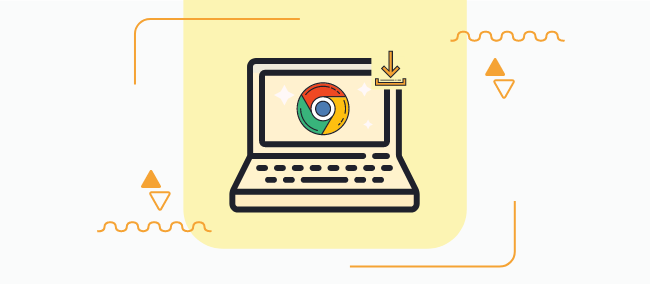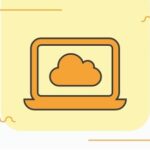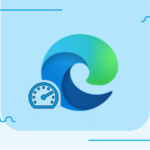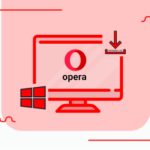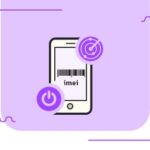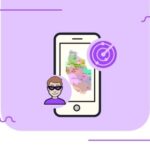مرورگر Google Chrome یکی از محبوبترین مرورگرهای وب است که توسط شرکت گوگل توسعه داده شده است. با امکانات و قابلیتهای متنوعی که ارائه میدهد، Chrome به عنوان یک ابزار قدرتمند برای مرور وب و اجرای برنامههای وبی بسیار مورد استفاده قرار میگیرد. در این مقاله، شما با مراحل نصب Google Chrome روی سیستم عامل ویندوز آشنا خواهید شد. ادامه مطلب را بخوانید تا با روشهای مختلف نصب مرورگر کروم در ویندوز آشنا شوید.
آیا میدانید با کلیک بر روی لینک زیر علاوه بر استعلام گارانتی گوشی خود، سرقتی یا مفقودی نبودن آن، اصالت گوشی، از مشخصات کامل گوشی خود نیز مطلع میشوید؟
مرورگر گوگل کروم
گوگل کروم یک مرورگر وب است که میتواند در هر پلتفرمی اعم از دسکتاپ، موبایل یا تبلت استفاده شود. این یکی از پرکاربردترین مرورگرهای وب است و نزدیک به 68 درصد از بازار مرورگرهای وب را در اختیار دارد. میتوان از آن بر روی هر سیستم عاملی مانند ویندوز، لینوکس، مک و غیره استفاده کرد. با استفاده از تعدادی زبان برنامه نویسی مانند جاوا اسکریپت، جاوا، پایتون، HTML، C، C++، زبان اسمبلی توسعه داده شده است. این اولین بار در 2 سپتامبر 2008 منتشر شد. تعدادی ویژگی مانند حالت ناشناس، نشانکها، امکان استفاده از پلاگینها و غیره را ارائه میدهد.
بیشتر بخوانید: چگونه در گوگل کروم گروه برگه بسازیم؟
نصب مرورگر گوگل کروم در ویندوز
برای نصب مرورگر گوگل کروم مراحل زیر را دنبال کنید:
مرحله 1: با استفاده از هر مرورگر وب به وب سایت رسمی مراجعه کنید.
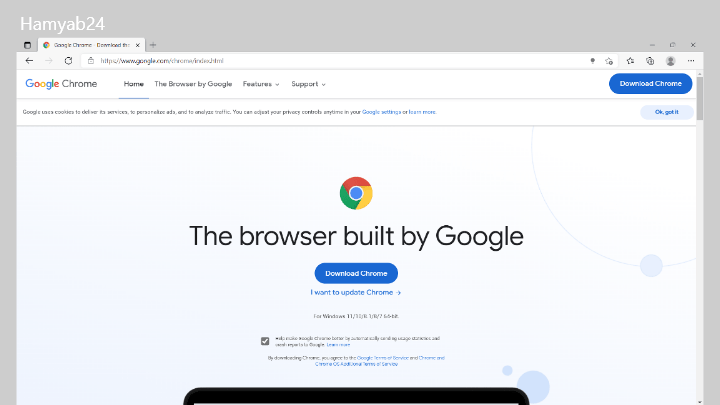
۲: روی دکمه دانلود کروم کلیک کنید تا دانلود کروم شروع شود.
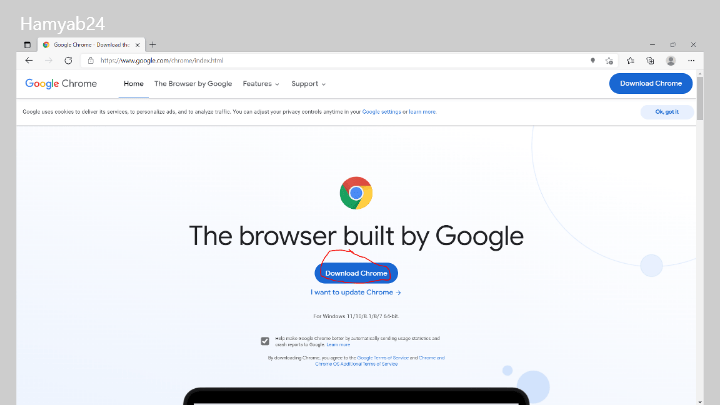
مرحله 3: اکنون کادر گفتگو باز میشود و سپس روی Accept and Install کلیک کنید.
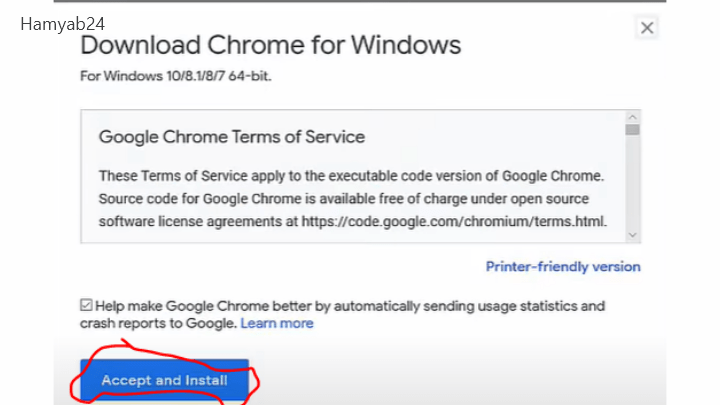
4: اکنون فایل اجرایی را در پوشه دانلودها در سیستم خود پیدا کرده و آن را اجرا کنید.
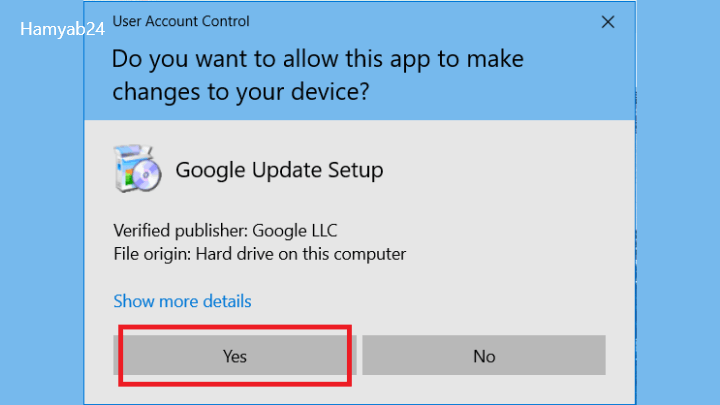
مرحله 6: پس از این مراحل نصب شروع میشود و بسته به سرعت اینترنت شما 5 تا 7 دقیقه طول میکشد تا نصب کامل شود.
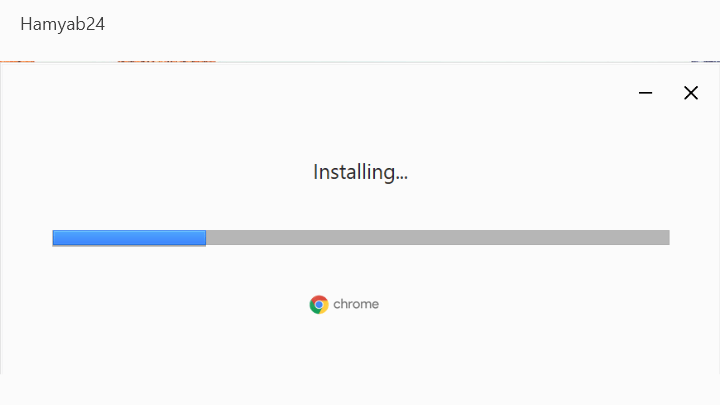
بیشتر بخوانید: چگونه سرعت دانلود را در کروم افزایش دهیم؟
7: پس از دانلود خودکار مرورگر گوگل کروم باز میشود. روی Get Started کلیک کنید.
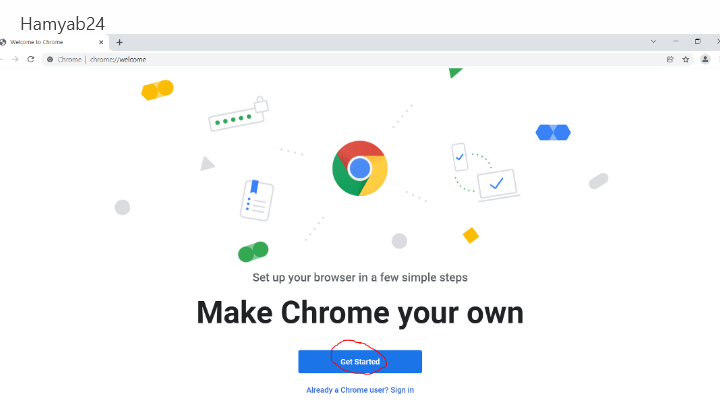
مرحله 8: نشانکهای خود را انتخاب کنید و روی Next کلیک کنید .
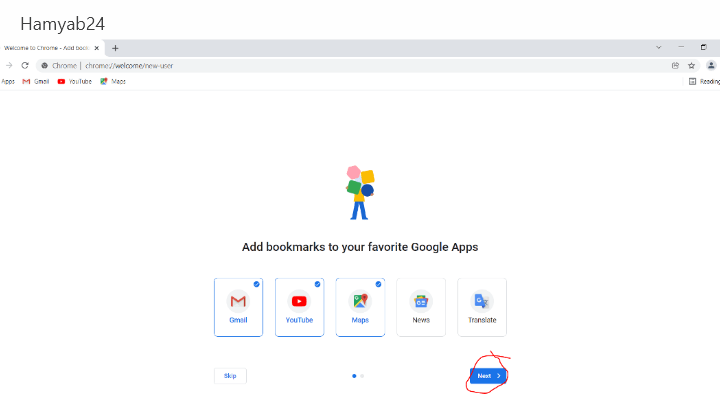
9: یک پس زمینه برای مرورگر خوب انتخاب کنید و روی Next کلیک کنید .
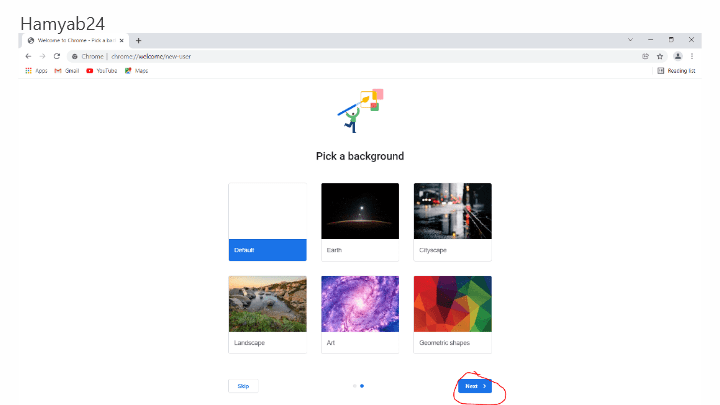
مرحله 10: اکنون روی دکمه Continue کلیک کنید تا تنظیمات به پایان برسد.
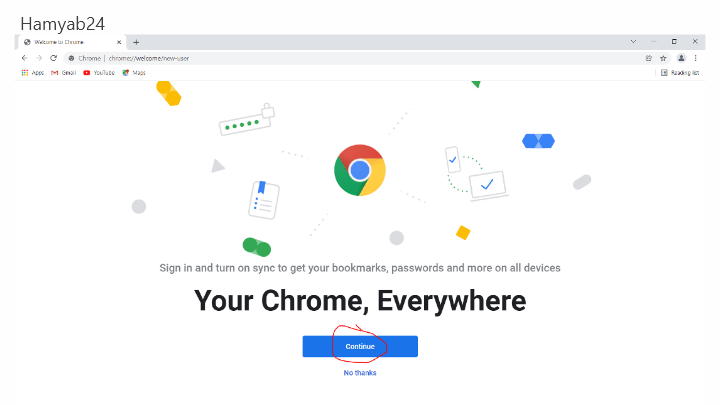
حالا رابط مرورگر را ببینید.
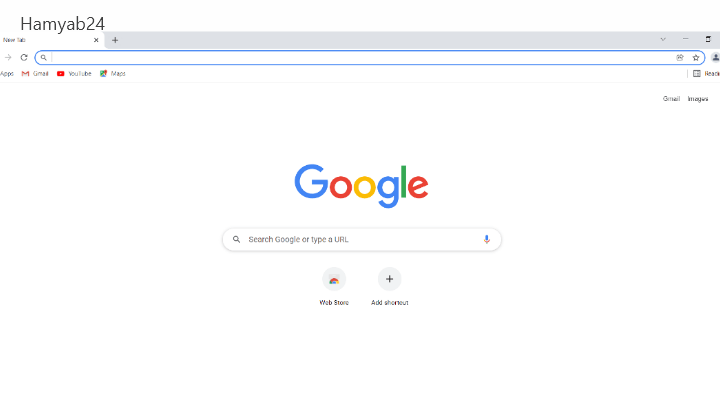
در این مرحله مرورگر گوگل کروم با موفقیت بر روی سیستم نصب شده و یک آیکون روی دسکتاپ ایجاد میشود.
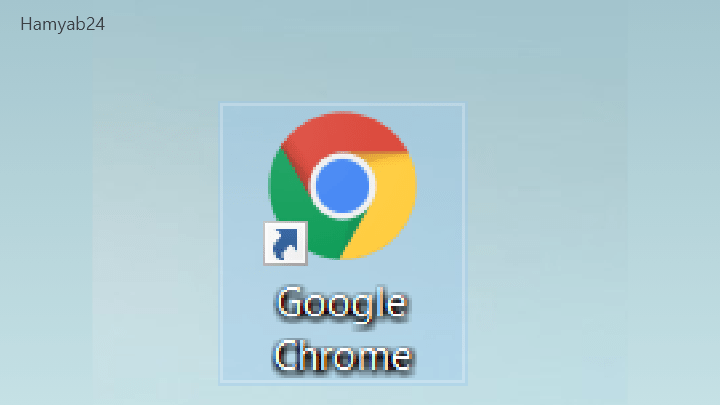
5: برای ایجاد تغییرات در سیستم شما تأییدیه را درخواست میکند. روی Yes کلیک کنید.
تبریک میگویم!! در این مرحله، مرورگر Google Chrome را با موفقیت بر روی سیستم ویندوز خود نصب کردهاید.
بیشتر بخوانید: بهترین روش برای حذف تبلیغات کروم در گوشی و دسکتاپ
نتیجه گیری
در این مقاله، ما مراحل نصب مرورگر Google Chrome روی سیستم عامل ویندوز را بررسی کردیم. از دانلود فایل نصب از وبسایت رسمی Google تا مراحل نصب در حالتهای مختلف مانند نصب پیشفرض و نصب در حالت تکبار، تمام جزئیات را پوشش دادیم. اگر سوال یا نظری دارید با ما در میان بگذارید.
درضمن جالب است بدانید در اپلیکیشن همیاب24 علاوه بر گرفتن استعلام اصالت گوشی که از واجباتی است که قبل از خرید گوشی باید انجام دهید چندین امکان هیجان انگیز درباره جلوگیری از سرقت گوشی نیز وجود دارد. بنابراین حتما این برنامه را نصب نمایید تا برای همیشه با سرقت یا مفقود شدن گوشیتان خداحافظی نمایید.
منبع: www.geeksforgeeks.org